Hoe een Facebook-verhaal te maken

Facebook-verhalen kunnen erg leuk zijn om te maken. Hier is hoe je een verhaal kunt maken op je Android-apparaat en computer.
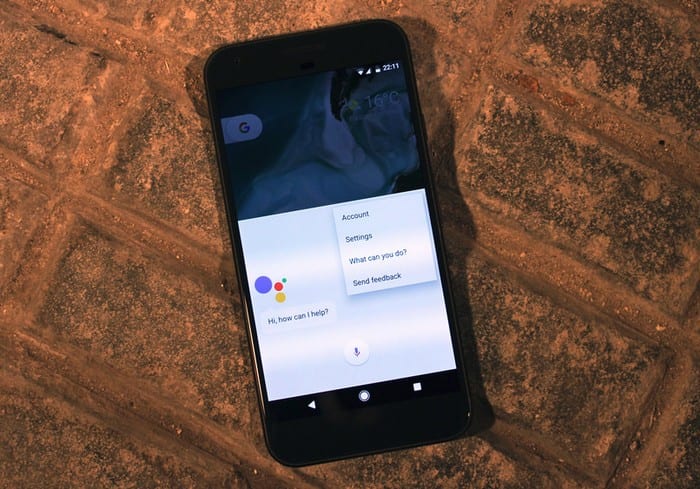
Google weet veel over u, misschien zelfs meer dan waar u zich prettig bij voelt. Met de Google Assistent kun je hem nu laten doen wat je wilt, en in de gewenste volgorde. Door bijvoorbeeld een of een paar woorden te zeggen, kan Google Assitant veel doen.
Door een Google Assistent-routine in te stellen, bespaar je jezelf tijd en energie. In plaats van elke app zelf te openen, waarom zou u Google dit dan niet voor u laten doen? Je zult wat tijd moeten besteden om ze op te zetten, maar als je eenmaal klaar bent, zul je zien dat het tijd goed besteed was.
Google Assistent-routines zijn opdrachten die u instelt en waarmee u met een paar woorden verschillende acties kunt uitlokken. Als je naar instellingen gaat om je eigen routines te maken, zul je zien dat er al een paar zijn gemaakt. U kunt ze laten zoals ze zijn of u kunt ze naar wens bewerken.
Om je eigen routines te maken, open je de Google App en tik je rechtsonder op het hamburgerpictogram. Tik op Instellingen, gevolgd door Instellingen onder het gedeelte Google Assistent.
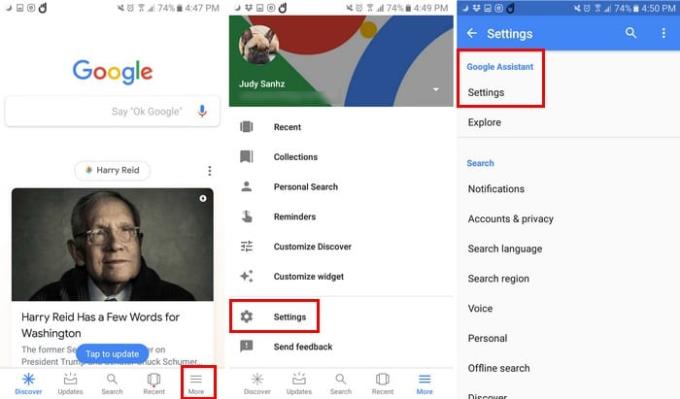
Zodra je in Instellingen bent, zie je verschillende tabbladen, zoals Persoonlijke info, Assistent, Services en Home. Tik op het tabblad Assistent en veeg totdat je de optie Routines tegenkomt.
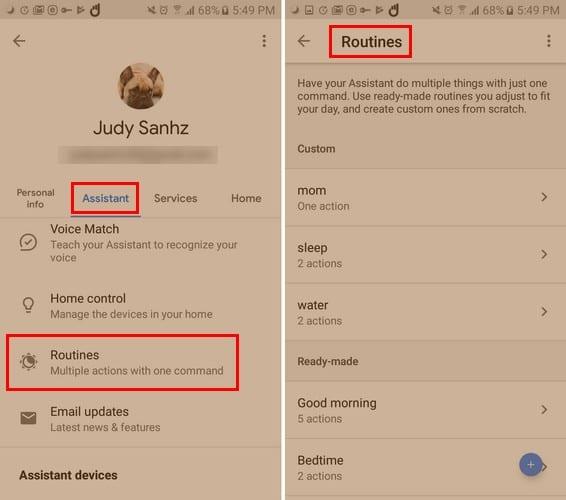
In Routines heb je er al een aantal aangemaakt. Het is aan jou of je ze alleen wilt bewerken of wissen. Als je ze gaat verwijderen, tik je op de pijl die naar rechts wijst en het prullenbakpictogram verschijnt rechtsboven. Google toont u een bericht waarin u wordt gevraagd of u zeker weet dat u de routine wilt wissen.
Als je een routine wilt behouden en een beetje wilt aanpassen, tik je op de pijl die naar rechts wijst. Om de triggerwoorden te wijzigen, tikt u op de reeds aangemaakte woorden onder Wanneer en tikt u op de x rechts van het woord. Dat elimineert de woorden die er al waren.
Tik op de blauwe cirkel om je nieuwe triggerwoorden toe te voegen. Onder het gedeelte Mijn assistent zou een blauwe optie moeten zien met de tekst Actie toevoegen. U kunt een specifieke actie toevoegen die u in gedachten heeft, of u kunt kiezen uit een lijst met populaire opties.
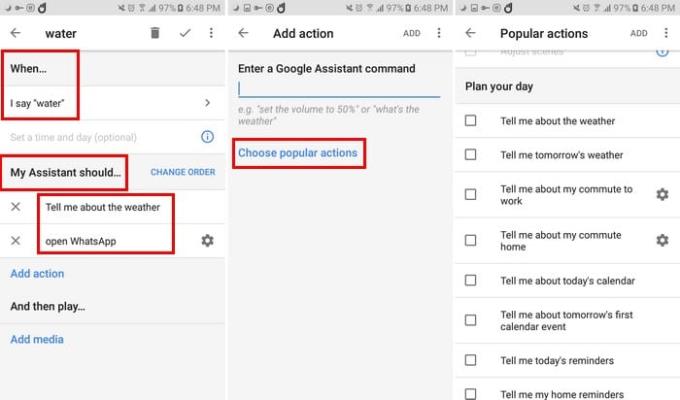
Naast My Assistant zou je ook een optie moeten zien om de volgorde van de acties te wijzigen. Als u besluit de volgorde te wijzigen, houdt u de optie die u wilt verplaatsen lang ingedrukt, schuift u deze omhoog en laat u hem los zodra u hem hebt geplaatst waar u hem wilt hebben.
Sommige acties hebben extra opties, zoals het toevoegen van media nadat het vorige is uitgevoerd. Als u een media-actie toevoegt, kunt u media-opties toevoegen, zoals muziek, slaapgeluiden, nieuws, audioboek, podcasts en radio.
Met Google Routines kunt u ook specifieker zijn. Als je muziek toevoegt, tik je op het tandwiel en typ je het soort muziek dat je wilt toevoegen.
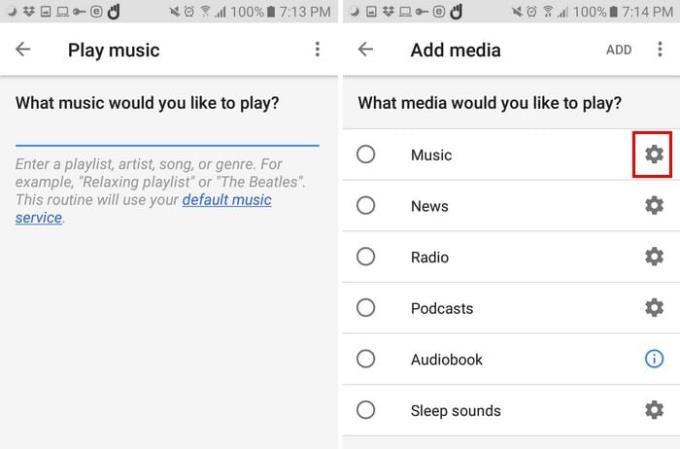
Om nieuwe routines te maken, tik je direct op de blauwe cirkel rechtsonder. Voeg nu alle informatie toe die je hebt toegevoegd aan de routines die je hebt bewerkt, aangezien alle stappen hetzelfde zijn.
Het enige verschil dat je zult zien als je geen informatie hebt om te bewerken, is dat je alles zelf moet invoeren. Tik op het vinkje bovenaan om je creaties op te slaan.
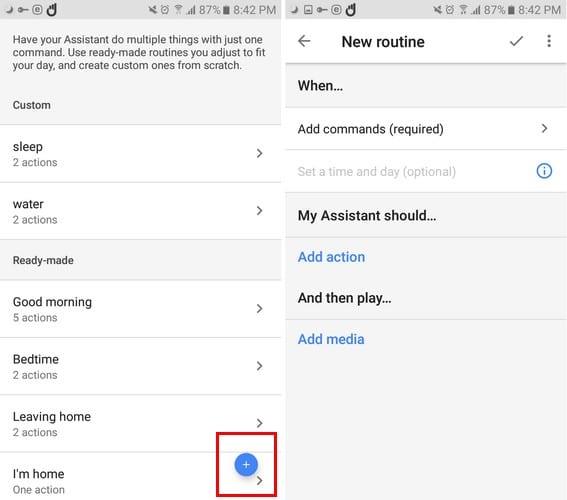
Google-routines kunnen erg nuttig zijn, omdat ze u kunnen helpen dingen veel sneller te doen. Na een dag hard werken, hoe minder je hoeft te doen, hoe beter, toch?
Facebook-verhalen kunnen erg leuk zijn om te maken. Hier is hoe je een verhaal kunt maken op je Android-apparaat en computer.
Leer hoe je vervelende automatisch afspelende video
Los een probleem op waarbij de Samsung Galaxy Tab A vastzit op een zwart scherm en niet inschakelt.
Lees nu hoe u muziek en video
Wil je e-mailaccounts toevoegen of verwijderen op je Fire-tablet? Onze uitgebreide gids leidt je stap voor stap door het proces, waardoor je e-mailaccounts snel en eenvoudig kunt beheren op je favoriete apparaat. Mis deze must-read tutorial niet!
Een tutorial die twee oplossingen toont om apps permanent te voorkomen dat ze opstarten op je Android-apparaat.
Deze tutorial laat zien hoe je een tekstbericht van een Android-apparaat kunt doorsturen met behulp van de Google Berichten-app.
Heeft u een Amazon Fire en wilt u Google Chrome erop installeren? Leer hoe u Google Chrome kunt installeren via APK-bestand op Kindle-apparaten.
Hoe je spellingscontrole instellingen kunt in- of uitschakelen in het Android-besturingssysteem.
Vraag je je af of je die oplader van een ander apparaat kunt gebruiken met je telefoon of tablet? Deze informatieve post geeft je enkele antwoorden.







